管理人のピーディー ( @PD_bloger ) です。
動画編集は楽しんでいますでしょうか??
動画の場面を違和感なく切り替えるための「トランジション」は使いこなせていますか?
シンプルな「フェード」も良いですが、ずっと使っていると飽きちゃいますよね?
PowerDirector(パワーディレクター)には場面ごとに適した便利な「テンプレート」がたくさんあります。
トランジションを使いこなせると、動画編集の見栄えがグッと向上します。
ぜひ、活用してみてください!
スポンサーリンク
PowerDirector(パワーディレクター)が選ばれている理由
公式サイトでは、PowerDirector の無料体験版がダウンロードすることができます。動画編集ソフトの購入を迷っている人は、まずは体験版をいくつか使ってみると良いでしょう。
また、キャンペーンセール期間中は 最大30%オフにもなっているので、そのタイミングまで購入を待つのもアリですね。
\ PowerDirector をまだお持ちでない方は /
★PowerDirector おすすめポイント★
・8年連続 “国内販売シェアNo.1” 動画編集ソフト
・シンプルな操作で使いやすい! ※だれでも簡単に動画編集ができる!
・最新の AI 編集機能が豊富! ※だれでも簡単に特殊加工ができる!
・動画の出力時間が短い! ※他社よりも圧倒的にスムーズにエンコードできる!
・テンプレート、フリー素材が豊富! ※プロのような動画編集ができる!
・Adobeより圧倒的にコスパ良し!
・無償ユーザーサポート付き
・Windows、macOS 両方対応!
旅行動画に使えるトランジション
トランジション:紙飛行機
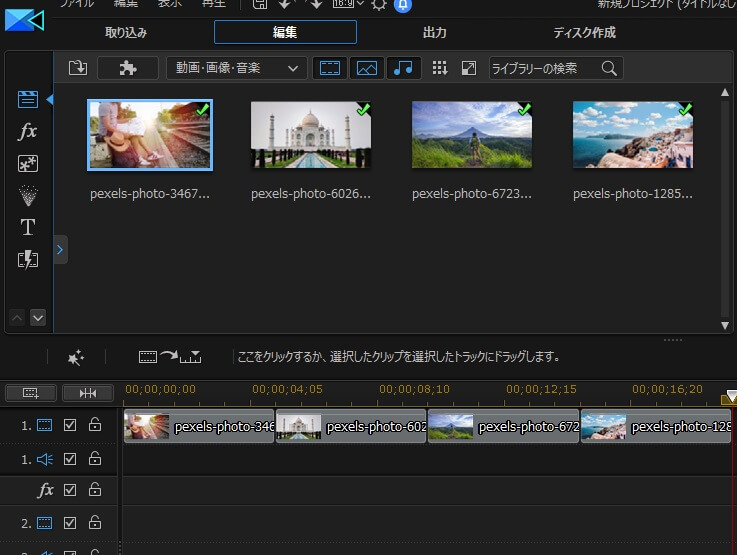
今回は旅行で撮影した画像 4 つを使って解説します。写真 1枚それぞれが全く別の場所になっています。
「フェード」を使うのも良いのですが、他にも面白いトランジションがあります。
どんなものがあるか見ていきましょう!
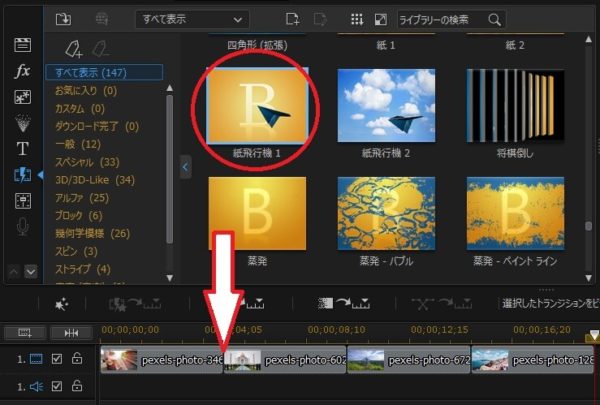
画面左側のイナズママークをクリックします。
「すべて表示」を選択すると、トランジションが「あいうえお順」に表示されます。
旅行などにおすすめなのは、「紙飛行機」です。ひゅ~~っと紙飛行機が飛んで来たと思ったら、場面が切り替わっている感じです。
タイムライン上の画像間にトランジションをドラッグします。
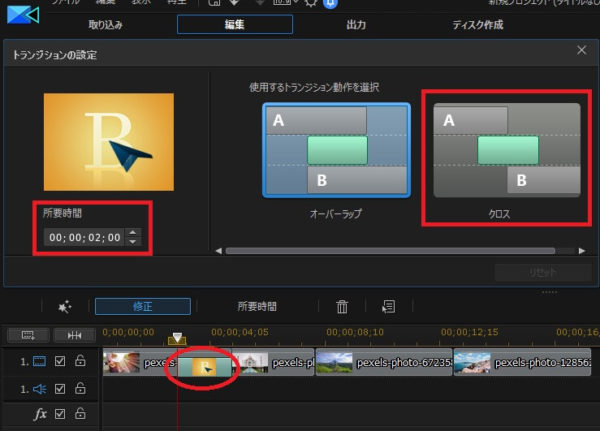
ドラッグしたトランジションをダブルクリックすると「トランジションの設定」が表示されます。
トランジションの時間調整、効果の掛け方を設定できます。

同様に次の場面の切り替わりにもトランジションを入れます。
同じものでも良いですし、別のものでも良いです。
今回は「紙飛行機 2」を使いました。
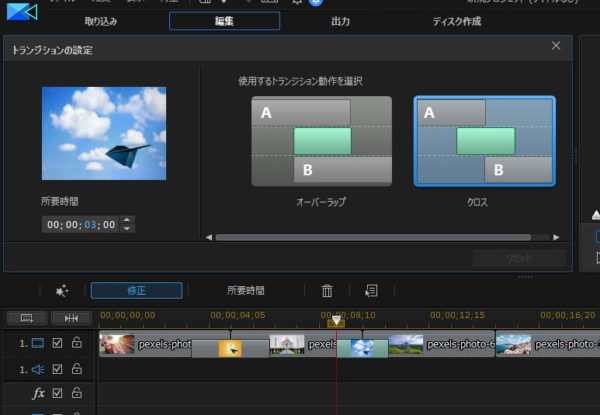
先ほどと同様にトランジションをダブルクリックすると設定画面が開くので、どれくらいの時間「紙飛行機」のトランジションを有効にするかを決めます。
トランジション:飛行機
「紙飛行機」とは異なり、「飛行機」があります。
これもまた見た目に特徴があり面白いです。
「飛行機と船が行き交って画面が切り替わる」ため、陸から海へ、海から陸へといった場面切り替えに適していそうですね。
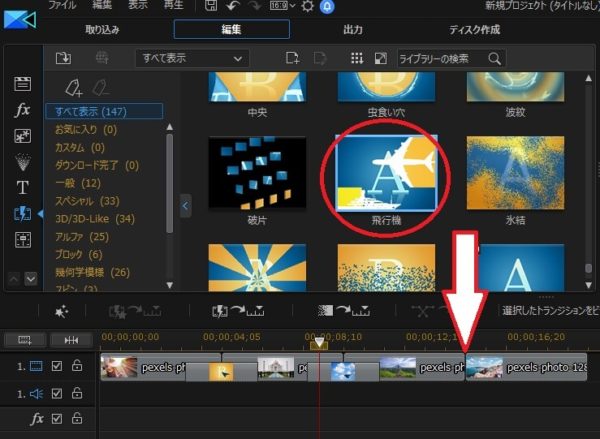
操作手順は同じです。ドラッグでタイムラインに挿入します。
ひとつ「飛行機」トランジションに特徴があります。
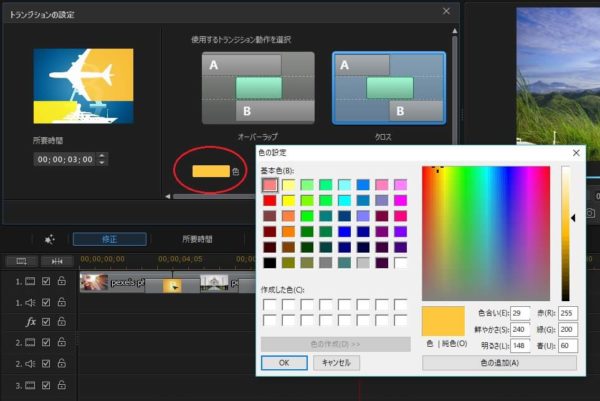
トランジションをダブルクリックし、「トランジションの設定」を開くと時間調整以外に、色調整もできます。
トランジションにより、色やパターンを変更できるものがあります。
パーティーで使えるトランジション
最後におすすめのトランジションを紹介します。
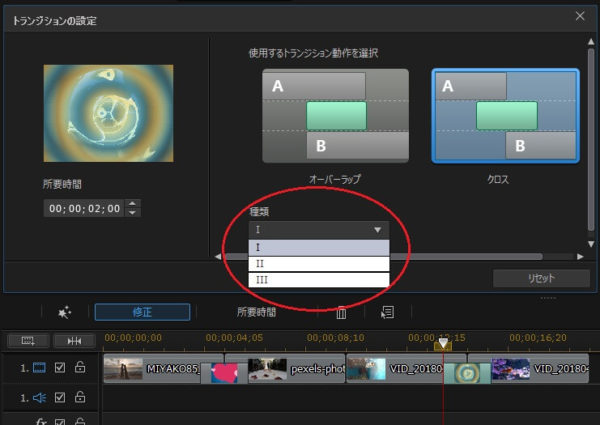
● ハート・・・ハートが中央から出てきて次の画面に切り替わります。カップルで撮影した写真に活用できます。
● 波紋・・・水に石を投げた時に広がる波の輪の模様です。川、海、水族館など「水」に関するイベントにぴったりです。
※トランジションの設定で波紋の「種類」を選択できます。
輝きのトランジションは応用が効くのでおススメ!鉄板!
要所で、輝きのトランジションを入れることで、初音ミクを登場させています!
普通のフェードだけじゃぁ物足りない、というときは「輝き」がおすすめです!
まとめ
いかがでしたでしょうか?
トランジションってけっこう奥が深いですよね??
慣れないうちはシンプルな「フェード」を使うのが良いですが、やっぱり飽きちゃいますよね。
たくさん種類があるので、使用する素材に合わせてトランジションを使い分けると、とても楽しい動画が出来上がりますよ。
アドバイスとしては、ひとつの動画に複数種類のトランジションを入れまくらないことですね。
いろいろ試してください!!
ここまでお読みいただきありがとうございました。






